我们在日常生活工作中经常使用电脑,可是电脑总会出现一些问题,这时就有可能需要重装系统,那么电脑怎么重新安装系统呢?这个问题不难,但是对于下载火(xiazaihuo.com)而言确实一键困难的事情,为此小编教你非常简单的电脑重新安装系统win10教程。一起来看看吧。
工具/原料:
系统版本:windows10
品牌型号:联想小新air14
软件版本:下载火(xiazaihuo.com)一键重装系统
方法/步骤:
方法一、用下载火(xiazaihuo.com)软件电脑重新安装系统win10
1、到下载火(xiazaihuo.com)官网(www.01xitong.com)下载下载火(xiazaihuo.com)三步装机版软件并打开,默认会推荐我们安装 Windows 10,点击立即重装。提醒,重装建议退出安全软件。
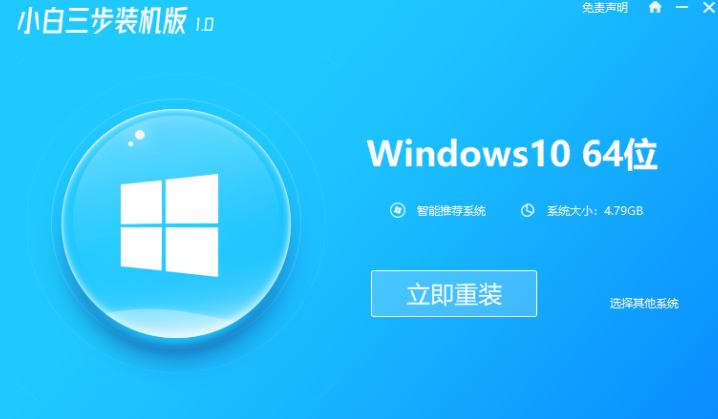
2、接下来软件直接就下载系统,只需要耐心等候。

3、下载完成后会自动帮助我们部署当前下载的系统。

4、部署完成后会提示我们重启电脑,选择立即重启。

教你重装系统找回桌面文件的方法
有时候电脑出现系统故障的时候,有网友会选择重装系统解决,但是部分网友在重装过程中不注意保存资料,因此重装后想找回桌面文件.那么重装系统后如何找回桌面文件?下面小编教下大家重装系统找回桌面文件的方法.
5、重启后选择 XiaoBai PE-MSDN Online Install Mode,然后按回车进入 Windows PE 系统。

6、在 PE 系统中,软件会自动帮助我们重装,重装完后直接重启电脑。

7、选择 Windows 10 系统,然后点击下一步进入。

8、经过一段时间,我们的 Windows 10 系统就能正常安装成功啦。

总结:
以上就是小编带来的电脑重新安装系统win10教程的全部内容,希望可以提供帮助。
索尼自带系统重装系统教程图解
索尼vaio笔记本怎么重装系统?绝大多数电脑都会遇到系统故障,如果出现了比较大的系统故障,比如系统损坏,那么就需要重装系统,接下来就让小编来介绍一下索尼自带系统重装系统的教程吧.





